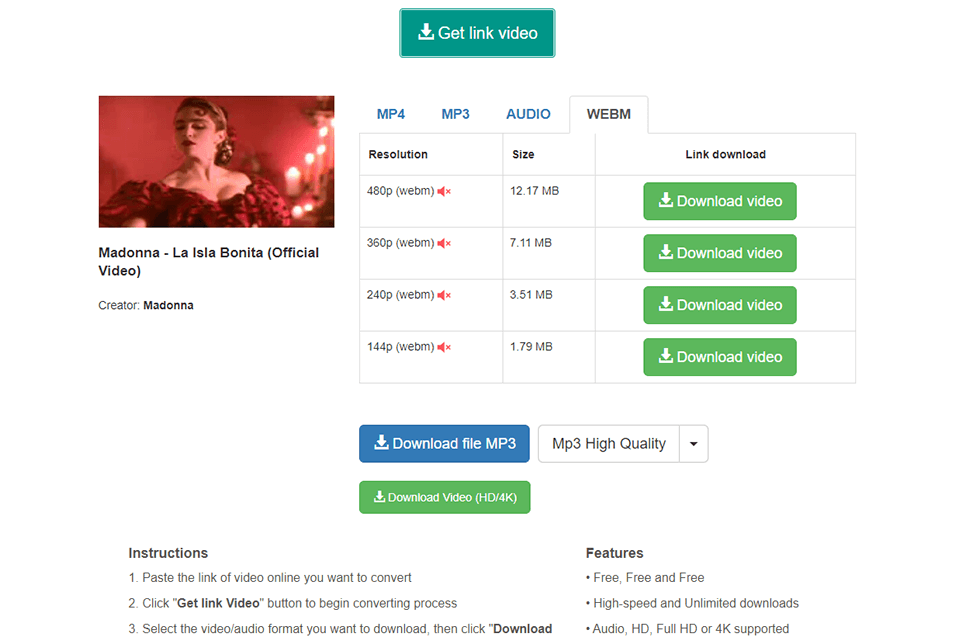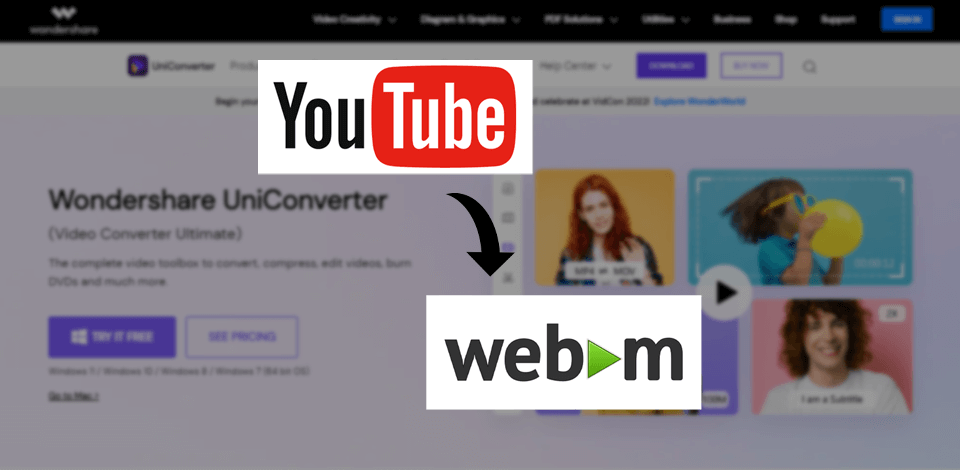
يمكنك العثور على كل ما تحتاجه تقريبًا على YouTube هذه الأيام ، سواء كانت دروس فيديو حول مجموعة متنوعة من الموضوعات أو قوائم تشغيل الموسيقى أو العروض. ومع ذلك ، ليس من الممكن دائمًا مشاهدة مقطع فيديو عبر الإنترنت ، وقد واجه الكثيرون مشكلة تنزيل مقطع من هذا المورد نظرًا لأن YouTube لا يوفر مثل هذه الوظيفة.
لذلك ، هذا هو السبب الرئيسي للأشخاص للبحث عن أفضل محول من YouTube إلى WebM. تأتي معظم الخيارات مع برنامج ترميز الفيديو VP9 / VP8 وبرنامج ترميز الصوت Opus / Vorbis. تتمثل ميزة برامج الترميز هذه في جودتها الأعلى مقارنة بنظيراتها. المكافأة الرائعة هي أن أشهر اللاعبين متوافقون في الغالب مع WebM.
أهم عامل يجب مراعاته عند اختيار برنامج لإنشاء WebM من YouTube هو قابلية الاستخدام. نوصي أيضًا باختيار منتج يمكنه ضغط الفيديو وتحويل الدُفعات وتنزيل المقاطع بطريقة سريعة. يجب عليك أيضًا تحديد متطلباتك الشخصية والاختيار وفقًا لذلك.
حكم : يدعم هذا المحول 35 صيغة فيديو، بما في ذلك MP4 و WebM والمزيد. ما أعجبني بشكل خاص هو مجموعة الإعدادات المسبقة لأكثر من 150 جهازًا. هذا يعني أنك تحتاج فقط إلى اختيار الجهاز المناسب إذا كنت لا تعرف على وجه اليقين التنسيق الذي سيعمل بشكل جيد. بصرف النظر عن الميزات المذكورة أعلاه ، يمكنك أيضًا تحويل مقاطع بدقة 4K وتحميل مقاطع الفيديو على YouTube. ميزة أخرى هي سرعة التحويل المذهلة التي تبلغ 30 ضعفًا عند مقارنتها بالبرامج المجانية المماثلة.
يتوفر أيضًا استخراج مقاطع الفيديو ونسخها من الأقراص المضغوطة وأقراص DVD ، وكذلك من الموارد عبر الإنترنت إلى جانب نسخ مقاطع الفيديو إلى الوسائط القابلة للإزالة. بالإضافة إلى YouTube ، يمكنك تنزيل المحتوى من أكثر من 10 آلاف منصة. يستغل معظم المستخدمين أيضًا إمكانية تحرير مقطع فيديو تم تنزيله - اقتصاص وتقسيم وقص وتدوير وتطبيق المرشحات وتغيير الخلفية.
حكم : محول YouTube إلى WebM متعدد الوظائف متوافق مع كل من Windows و macOS. ما يميزه هو التنزيل السريع والاستخراج بدون فقدان لمقاطع الفيديو من YouTube بتنسيق WebM. ومع ذلك ، يعد موقع YouTube من بين أكثر من 1000 موقع يمكنك تنزيل المحتوى منها. أولى المطورون اهتمامًا خاصًا بتجربة المستخدم ، مما جعل الواجهة بديهية وسهلة التنقل. كل ما عليك هو تحديد النوع المطلوب بالضغط عليه واختيار الإعدادات اللازمة في النافذة التي تفتح.
VideoProc يدعم العديد من التنسيقات للتحويل ، بما في ذلك التنسيقات النادرة. يأتي أيضًا مع محرر يسمح لك بقص مقاطع فيديو 4K واقتصاصها وتدويرها وضغطها. علاوة على ذلك ، يمكنك أيضًا التقاط الشاشة.
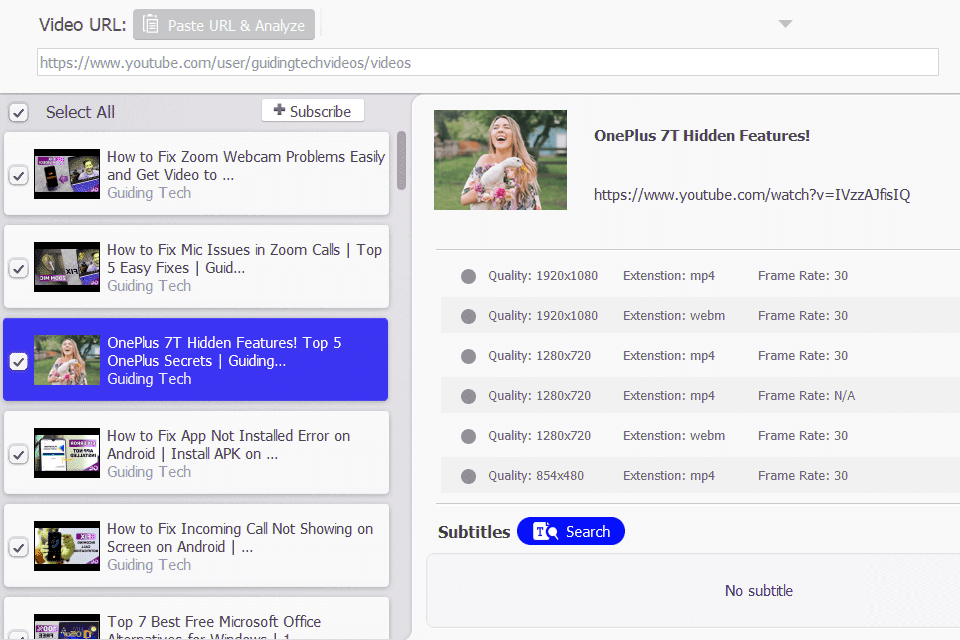
حكم : هذه أداة رائعة لتحويل YouTube إلى WebM مجانًا وبدون عناء. بعد تثبيته على جهاز الكمبيوتر الخاص بك ، فقط أدخل رابط مقطع من في السطر الخاص.
ثم ابحث عن ملف تنسيق WebM من بين المقترحات. انتظر حتى تنتهي العملية. يمكنك أيضًا تجربة تنسيقات أخرى لتحويل مقاطع v الخاصة بك إلى تلك المتوفرة مجانًا ببضع نقرات فقط.
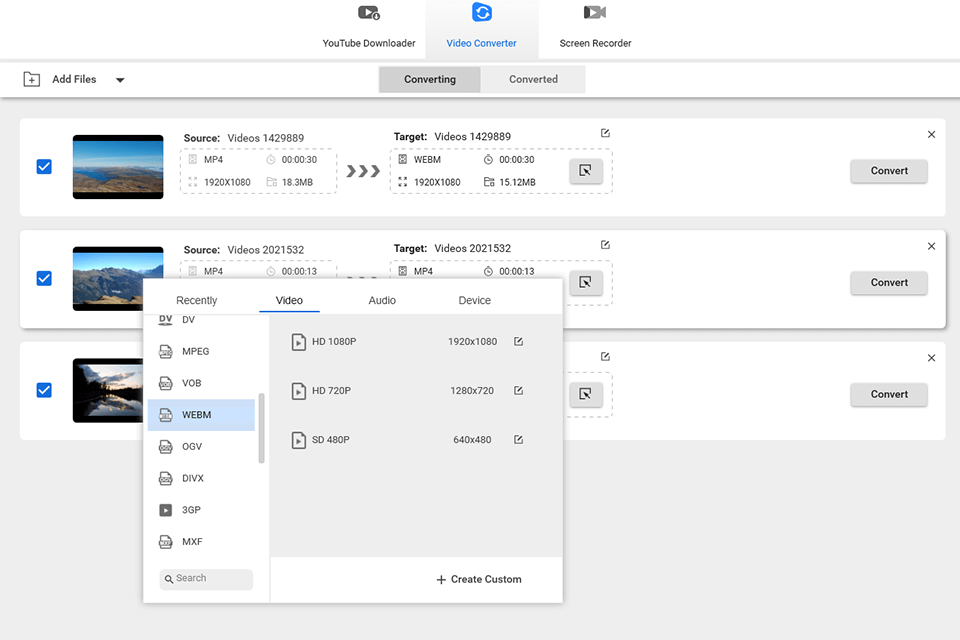
حكم : بالاعتماد على أجهزة NVIDIA و AMD و Intel QDV من الدرجة الأولى ، يتيح هذا البرنامج للمستخدمين إنشاء WebM من YouTube في أي وقت من الأوقات تقريبًا. تم اختيار اسمها لسبب ما لأن مجموعة الخدمات المتاحة لتنزيل مقاطع الفيديو مذهلة بكل بساطة. الخبر السار هو أنه متوافق مع كل من Windows و macOS.
يمكنك تحويل وتنزيل المقاطع مباشرة من منصات الفيديو الشهيرة بهذا محول الفيديو لنظام التشغيل Windowsو macOS. ما عليك سوى نسخ رابط الفيديو ولصقه في البرنامج. ميزة أخرى هي أن التنزيل يتم بسرعة ولكن قد يكون هناك انخفاض في السرعة من وقت لآخر. إلى جانب ذلك ، يحتوي على واجهة معقدة تتطلب القليل من الدراسة.
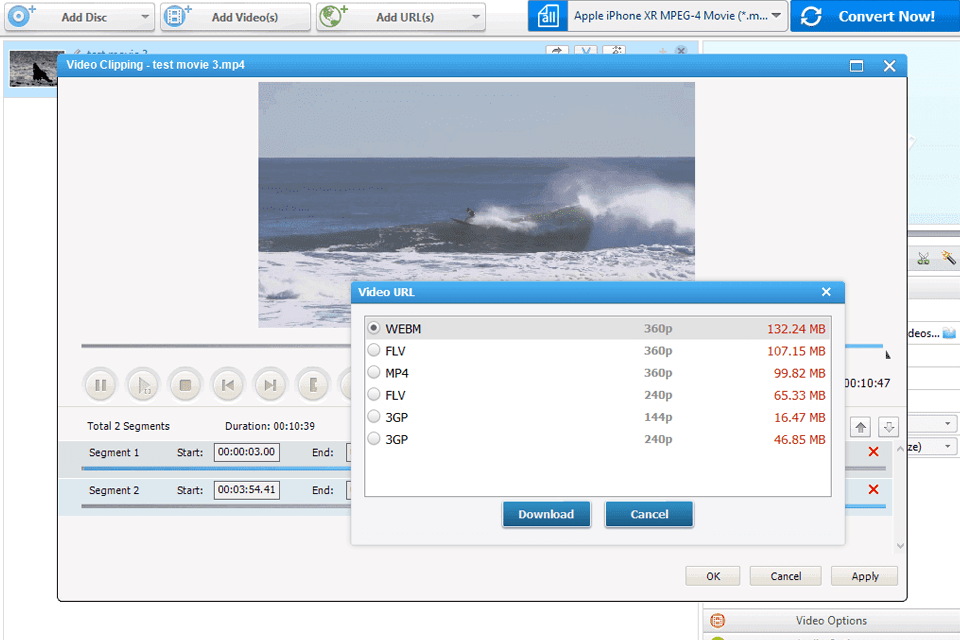
حكم : يتيح لك محول YouTube إلى WebM هذا إجراء نسخ احتياطي لجميع مقاطع الفيديو التي تشاركها على الشبكات الاجتماعية دون أي جهد. علاوة على ذلك ، يتوفر أيضًا تنزيل قوائم تشغيل YouTube.
مع هذا يوتيوب داونلودر، يمكنك الوصول إلى مقاطع فيديو عالية الدقة تصل إلى 8 كيلو بايت. ابحث عن WebM في القائمة ، وحدده ، وابدأ التحويل. انتظر عدة ثوان واستمتع بمشاهدة مقاطعك المفضلة في وضع عدم الاتصال. للاستفادة من مجموعة الميزات الكاملة ، تحتاج إلى الترقية إلى الإصدار المميز.
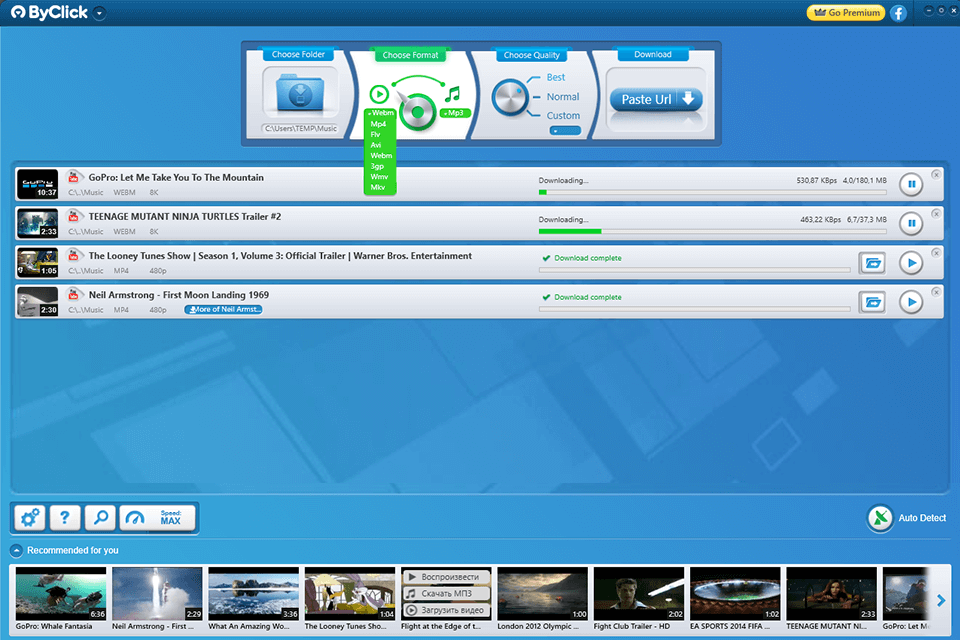
حكم : يمكن تسمية هذا المنتج بجدارة بأنه أفضل محول من YouTube إلى WebM نظرًا لواجهة جيدة التصميم ووظائف واسعة النطاق. ستفاجأ بسرور بقائمة مواقع الويب والموارد السحابية حيث يمكنك تنزيل مقاطع الفيديو ، Dropbox ومن بينها YouTube.
بعد تحويل مقطع فيديو ، يمكنك إعادة تكوين الملف الناتج عن طريق تغيير حجمه ، ومعدل البت ، والترميز ، والقص ، والتدوير ، والوجه ، وإجراء تعديلات أخرى. تتوفر خيارات التسوية وكتم الصوت هنا أيضًا.
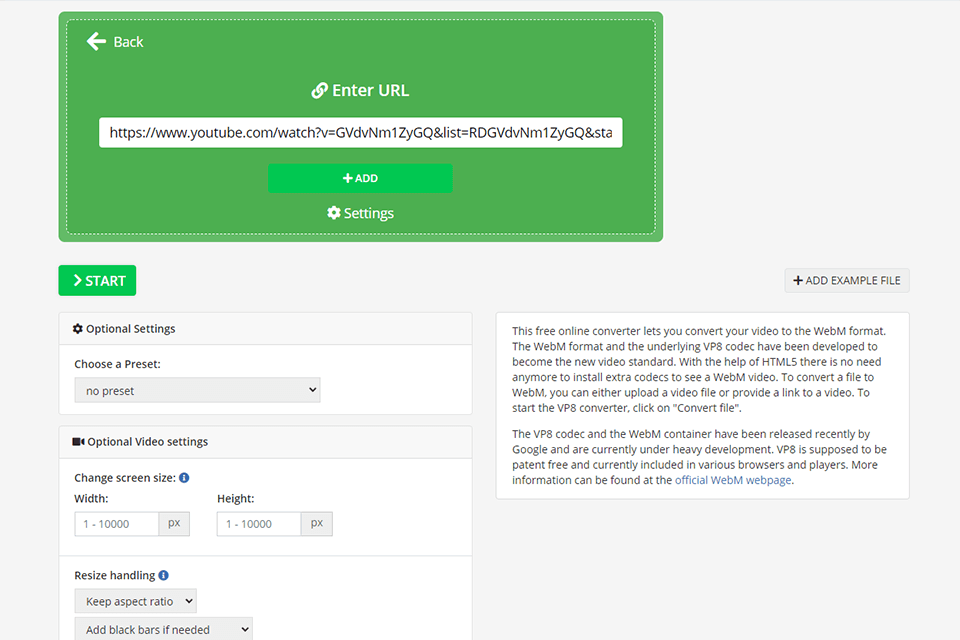
حكم : يمكنك استخدام الأداة دون التعامل مع التسجيل والتثبيت لتحويل YouTube إلى WebM وكذلك تنزيل مقاطع الفيديو والصوت من النظام الأساسي. لقد جعل المطورون التحويل بسيطًا للغاية - لا يستغرق الأمر سوى ثلاث خطوات. للبدء ، تحتاج إلى لصق رابط الفيديو في box في الجزء العلوي ، والعثور على "خيارات متقدمة" حيث يمكنك إدارة المعلمات الرئيسية ، ثم النقر فوق علامة التبويب "الصوت" أو "الفيديو" اعتمادًا على الملف الذي تريده تلقي نتيجة لذلك.
عند انتهاء التحويل ، يمكنك مشاركة النتيجة مع المتابعين أو حفظها على جهازك. تجربة المستخدم رائعة ولكن المخرجات قد تكون مخيبة للآمال في بعض الأحيان.
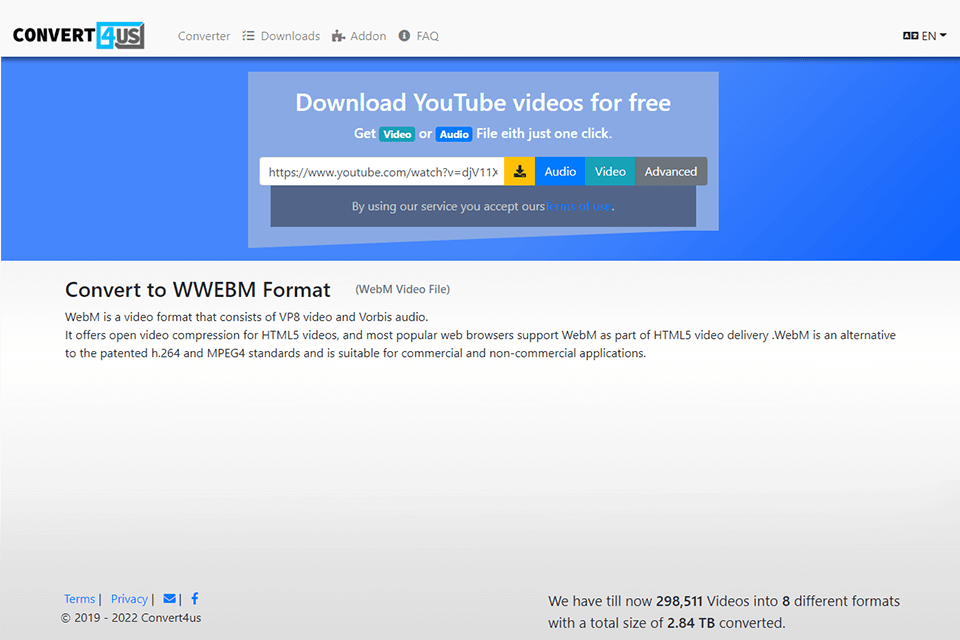
حكم : عملية العمل معيارية جدًا. لست بحاجة إلى تسجيله أو تثبيته لإنشاء WebM من مقطع YouTube والاستمتاع بميزاته الأخرى. الواجهة واضحة وتوفر جميع الأدوات الأساسية.
في بضع نقرات فقط ، يمكنك تنزيل مقاطع الفيديو والموسيقى مباشرة من YouTube ليس فقط بتنسيق WebM ولكن أيضًا بتنسيق MP4 و MP3. إلى جانب ذلك ، يمكن للمستخدمين اختيار الدقة ومعدلات البت المناسبة. الخبر السار هو أن التنزيلات لا تقتصر على عدد مقاطع الفيديو أو اختيار المتصفح.
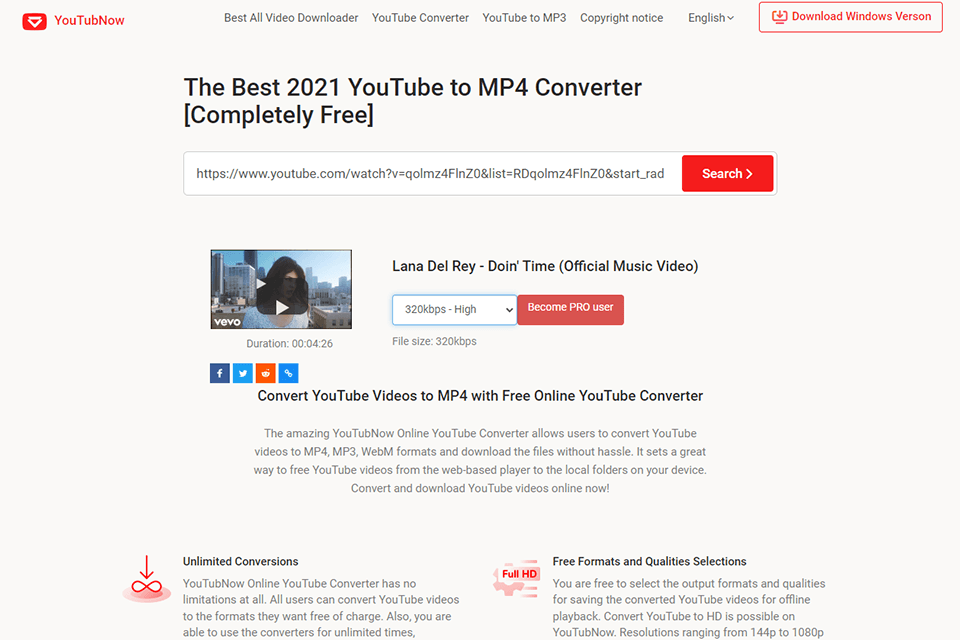
حكم : باستخدام هذا المنتج عبر الإنترنت ، يمكنك تحويل YouTube إلى WebM ببضع نقرات فقط. ليست هناك حاجة لإنشاء حساب وتسجيل الدخول ، مما يبسط العملية ويعجلها بشكل كبير. كل شيء بسيط للغاية هنا: أدخل رابطًا لمقطع فيديو من YouTube في حقل خاص ، واختر التنسيق المطلوب لملف الإخراج ، واضغط على الزر "تنزيل". يمكنك لاحقًا تشغيل الملفات التي تم تنزيلها على مجموعة متنوعة من الأجهزة ، سواء كانت هاتفًا ذكيًا أو مشغلًا أو جهاز كمبيوتر.
ومن المزايا الرائعة أن موقع YouTube ليس موقع مشاركة الفيديو الوحيد الذي يمكنك تنزيل الملفات منه. يمكنك أيضًا البحث عن محتوى على TikTok و SoundCloud.
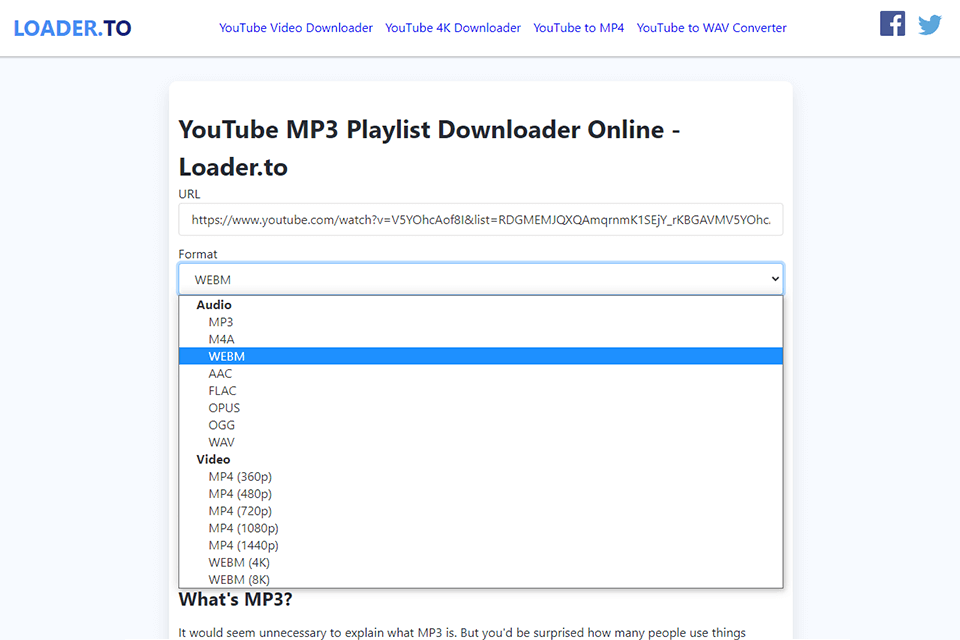
حكم : للتمتع بالإمكانيات الكاملة لهذا محول الفيديو، فأنت لست بحاجة إلى التسجيل أو تثبيته على جهاز الكمبيوتر الخاص بك. كل ما عليك فعله هو نسخ رابط فيديو ولصقه في سطر خاص في البرنامج. سهولة الاستخدام هذه ، جنبًا إلى جنب مع واجهة سهلة الاستخدام للمبتدئين ، تجعلها نعمة حقيقية للمبتدئين. بالإضافة إلى ذلك ، يمكنك الوصول إلى ملفات الفيديو والصوت عالية الدقة ، وتشغيلها دون اتصال بالإنترنت.
إذا لزم الأمر ، يمكنك استخدام X2convert كملحق لـ Google Chrome. إنه ملائم بشكل لا يصدق - فقط قم بتثبيته وانقر فوق زر التنزيل الذي يظهر أسفل المقطع الذي تريد حفظه.